經過了前面幾天簡單的 n8n 技術分享,我們已經掌握了 n8n 的幾個核心功能,像是:
今天,我們就來試試看要將這些技能融會貫通,打造一個更完整、更貼近真實商業應用的跨平台整合 (Cross-Platform Integration) 流程吧!
我們的目標情境是:「當使用者在我們的網站上提交一個『聯絡我們』的表單時,系統需要自動完成三件事:1. 將客戶資料儲存到 Google Sheet 中作為簡易 CRM;2. 立即發送一封 Email 通知給業務團隊;3. (Optional) 回寄一封確認信給填寫表單的使用者。」
這個流程可以展示 n8n 如何作為一個「數位黏著劑」,將原本孤立的各個平台無縫地串連在一起!
Webhook 節點接收來自 HTML 表單的提交資料 (姓名、Email、訊息內容)。Google Sheets 節點,將收到的資料 Append (附加) 到我們的客戶名單工作表中。Send Email 節點,將客戶的訊息整理後,寄送給內部的業務團隊 (e.g., sales@mycompany.com)。Send Email 節點,向填寫表單的使用者 ({{ $json.body.email }}) 發送一封自動確認信。這一步與 Day 26 的操作完全相同。
Webhook 節點,HTTP Method 設為 POST,如下圖: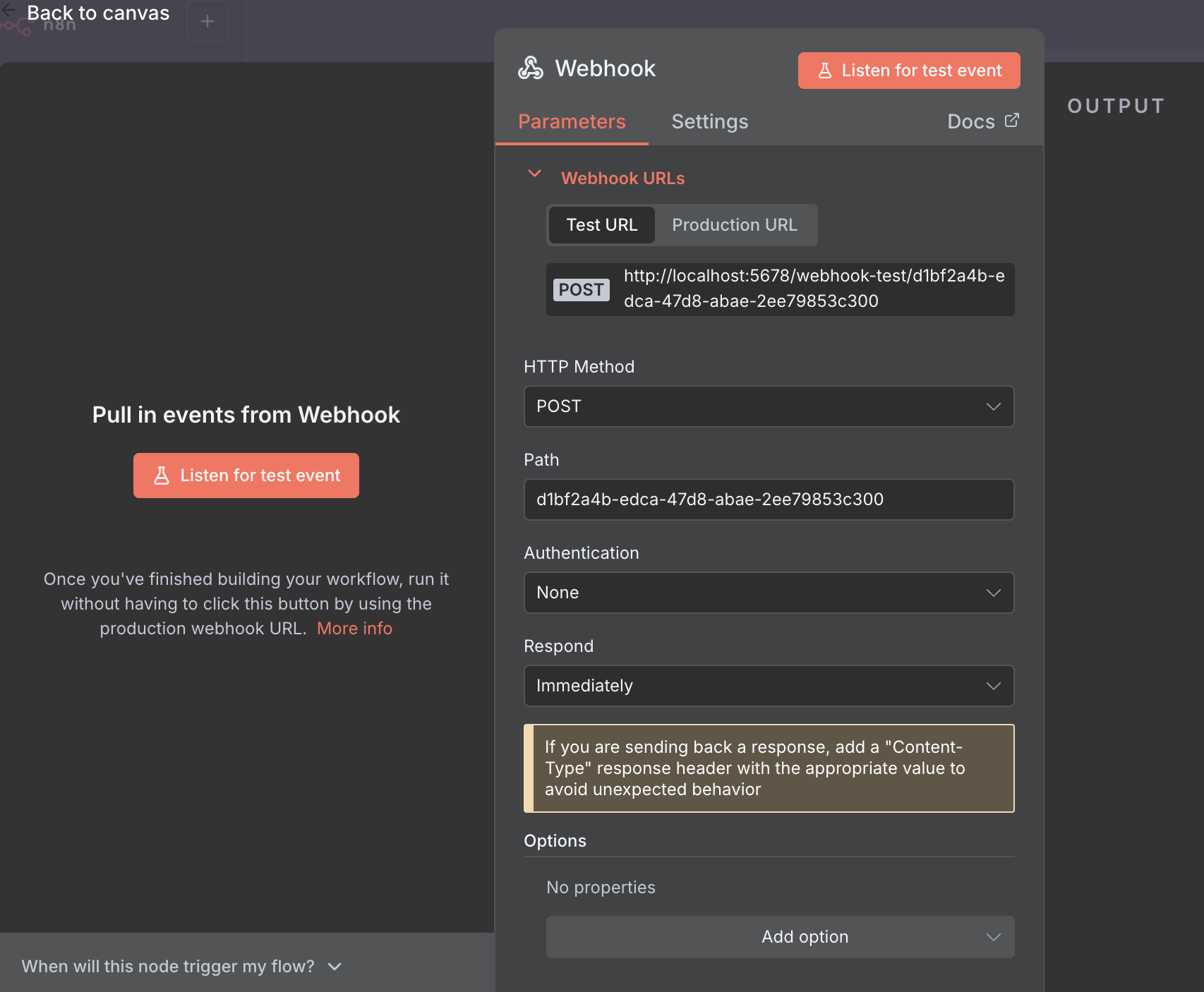
textarea 欄位給使用者留言,要注意以下的 YOUR_N8N_PRODUCTION_WEBHOOK_URL 是你在 n8n Webhook 畫面上看的 Production URL 唷(當然你也可以先把測試的 Test URL 先放在你的 html 中!如以下圖示 :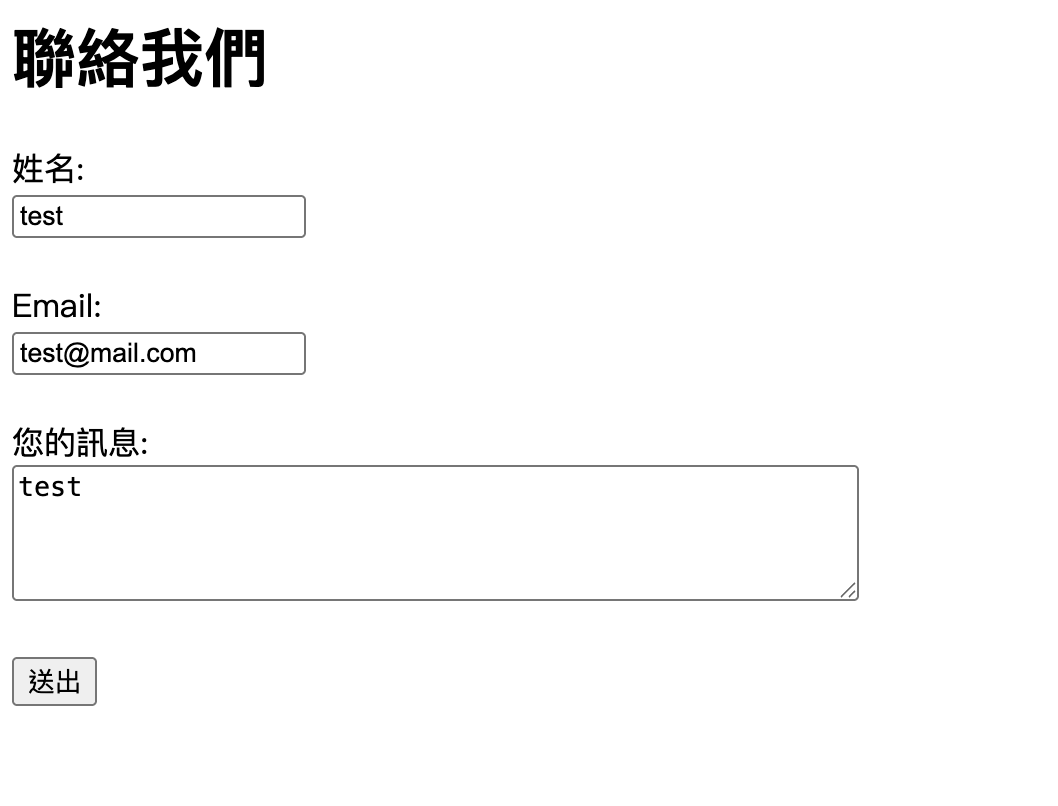
<!DOCTYPE html>
<html lang="en">
<head>
<meta charset="UTF-8">
<title>聯絡我們</title>
</head>
<body>
<h1>聯絡我們</h1>
<form action="YOUR_N8N_PRODUCTION_WEBHOOK_URL" method="POST">
<label for="name">姓名:</label><br>
<input type="text" id="name" name="name" required><br><br>
<label for="email">Email:</label><br>
<input type="email" id="email" name="email" required><br><br>
<label for="message">您的訊息:</label><br>
<textarea id="message" name="message" rows="4" cols="50" required></textarea><br><br>
<button type="submit">送出</button>
</form>
</body>
</html>
最後點擊 Webhook 的 Listen For Test Event,並透過表單提交一筆測試資料,確保 n8n 能正確接收到 name, email, message 三個欄位,如以下範例:
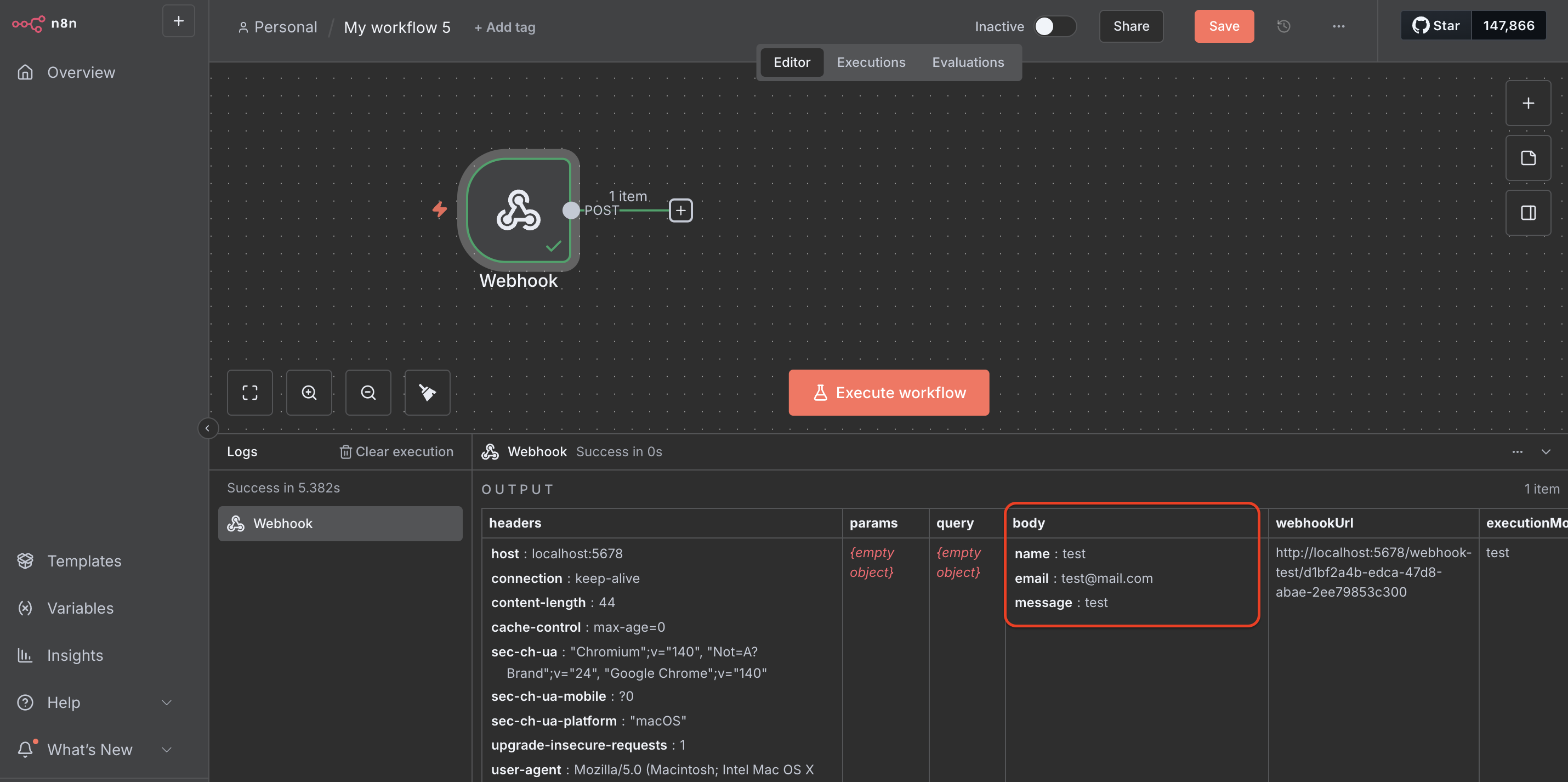
Webhook 節點後方新增 Google Sheets 節點。Append,成功後會得到以下結果: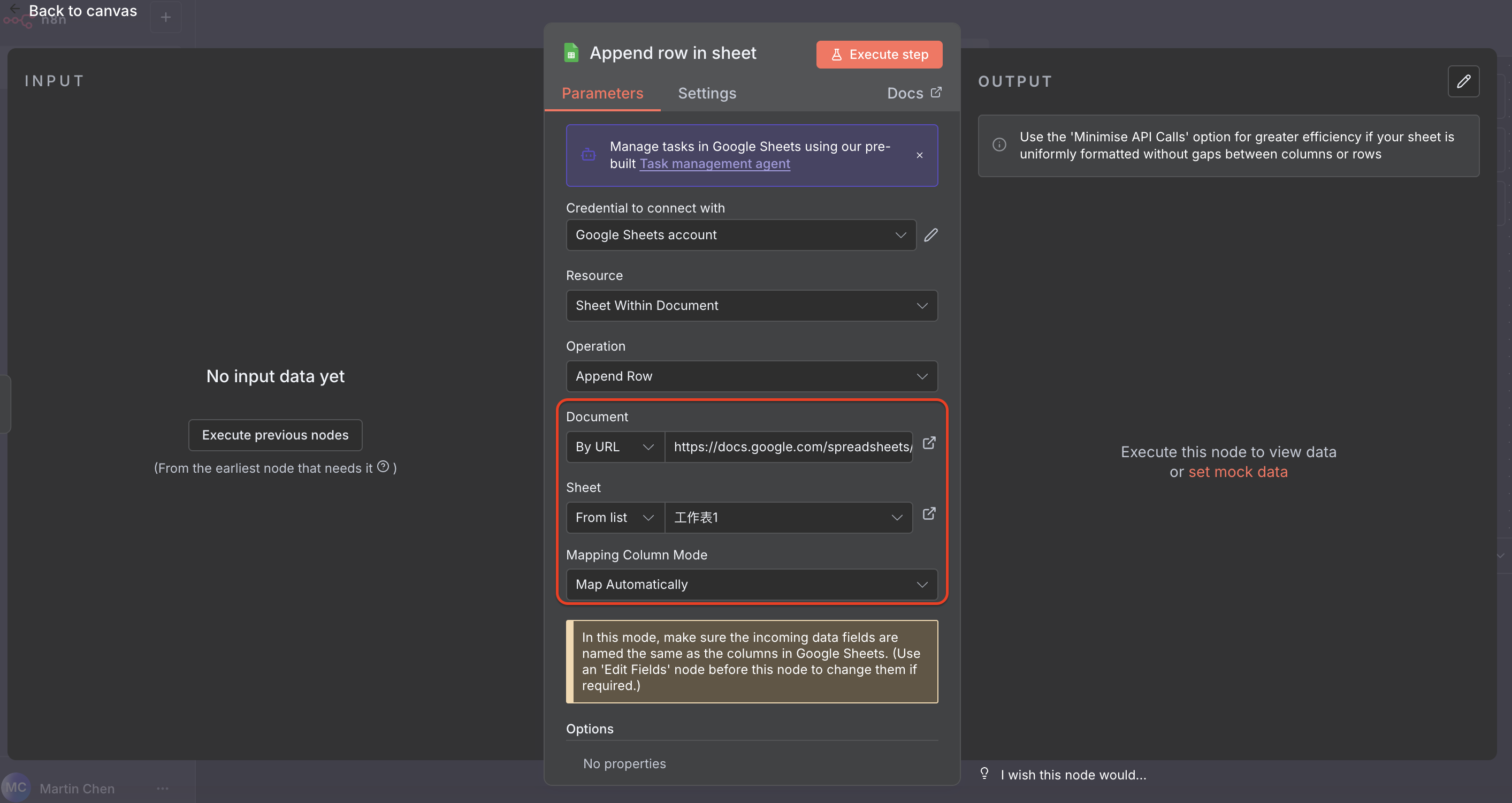
客戶諮詢)。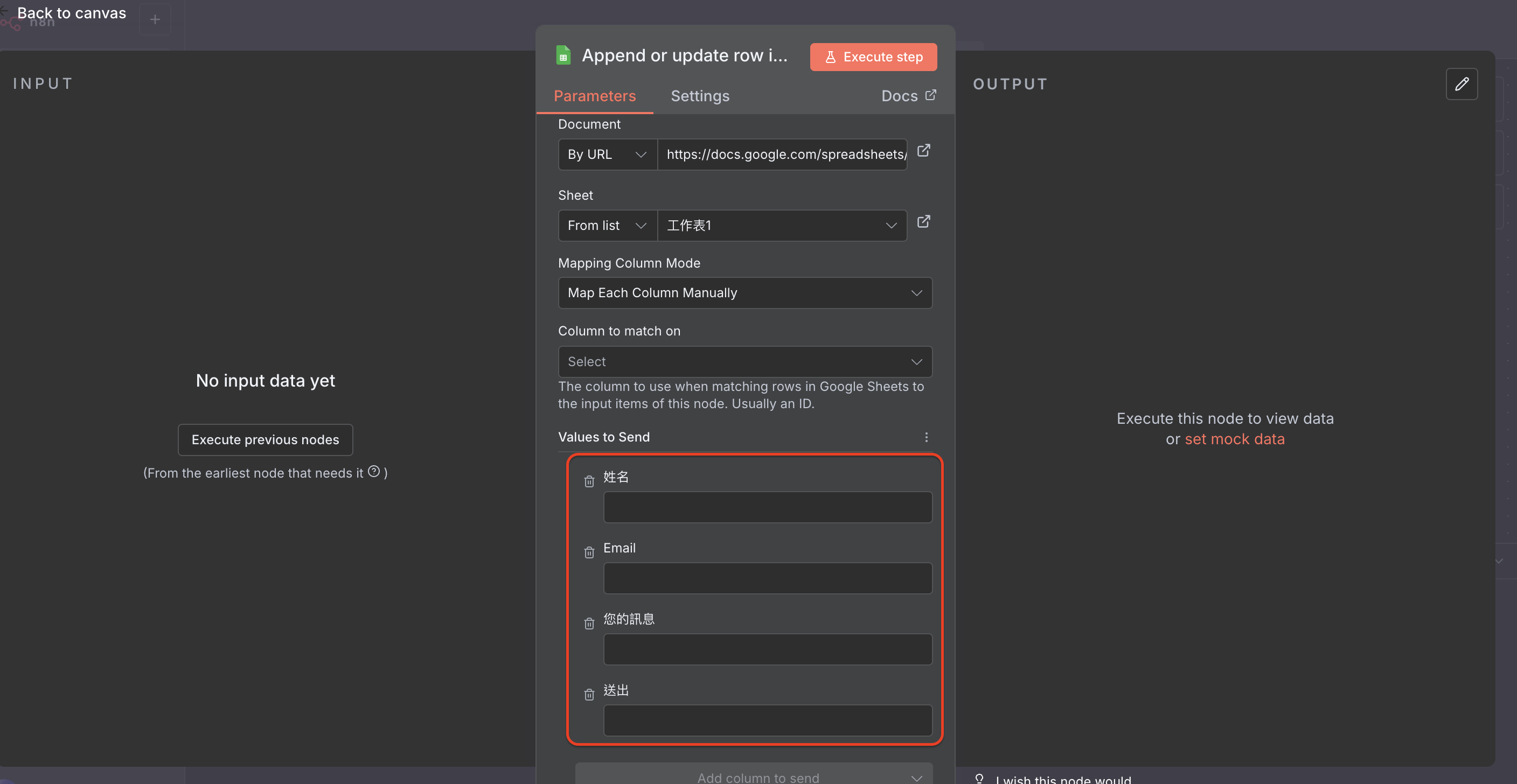
提交時間: {{ new Date().toLocaleString('zh-TW', { timeZone: 'Asia/Taipei' }) }}
姓名: {{ $json.body.name }}
Email: {{ $json.body.email }}
訊息內容: {{ $json.body.message }}
這個流程是並行的,我們希望儲存資料和寄信同時進行。n8n 的節點預設是循序執行,但我們可以從 Webhook 節點拉出第二條線,來建立一個平行的分支。
Webhook 節點,再次點擊它右邊的 +,新增一個 Send Email 節點。sales@mycompany.com。新客戶諮詢:來自 {{ $json.body.name }}。\<h3\>您有一則新的客戶諮詢!\</h3\>
\<p\>請盡快與客戶聯繫。\</p\>
\<ul\>
\<li\>\<strong\>姓名:\</strong\> {{ $json.body.name }}\</li\>
\<li\>\<strong\>Email:\</strong\> {{ $json.body.email }}\</li\>
\<li\>\<strong\>訊息:\</strong\>\<br\>\<pre\>{{ $json.body.message }}\</pre\>\</li\>
\</ul\>
同樣地,我們可以再從 Webhook 節點拉出第三條線,或者接在 Send Email (內部通知) 節點後面。
Send Email 節點。{{ $json.body.email }},這樣才能動態地寄給填表單的人。感謝您的來信 - [您的公司名稱]。\<p\>親愛的 {{ $json.body.name }} 您好,\</p\>
\<p\>感謝您的來信!我們已經收到您的訊息,將會盡快指派專人與您聯繫。\</p\>
\<p\>以下是您提交的內容備份:\</p\>
\<blockquote\>
\<p\>\<strong\>訊息:\</strong\> {{ $json.body.message }}\</p\>
\</blockquote\>
\<p\>祝 順心\</p\>
\<p\>\[您的公司名稱\] 團隊 敬上\</p\>
Active 開關。恭喜!你已經成功建立了一個全自動的客戶資訊處理管道。
今天的整合案例,充分體現了 n8n 作為一個「自動化中樞」的強大能力。它不需要寫任何複雜的後端程式碼,只需透過視覺化的拖拉與設定,就能將 Web、資料庫、Email 這三個完全不同的平台串接起來,完成一個有商業價值的流程。
這個「觸發 → 處理/儲存 → 通知」的模式,是絕大多數自動化流程的基礎原型。你可以基於這個架構,替換其中的節點,來滿足各式各樣的需求:
Shopify 新訂單 → 寫入 ERP → 通知倉儲部門 Slack。新的 Twitter 提及 → 用 OpenAI 分析情緒 → 如果是負評就建立 Trello 卡片。明天,將是我們鐵人賽的最後一天。我們將一同回顧這 30 天的旅程,總結學到的核心知識,並展望未來還能用 n8n 玩出哪些更酷的應用!
